Cara Mengembalikan Kontak yang Hilang karena Di-reset Pabrik

Cara mengembalikan kontak yang hilang karena di reset pabrik – Duh, pasti panik banget kan kalau kontak di HP hilang gara-gara di-reset pabrik? Tenang, ada beberapa cara buat ngebalikin kontak yang hilang. Salah satunya adalah dengan memanfaatkan akun Google yang terhubung ke HP kamu. Akun Google ini menyimpan semua kontak yang pernah kamu simpan di HP, jadi kamu bisa ngebalikinnya ke HP kamu lagi.
Cara Mengembalikan Kontak dari Akun Google
Cara ini paling mudah dan efektif buat ngebalikin kontak yang hilang. Kamu cukup masuk ke akun Google yang terhubung ke HP kamu, lalu restore kontak yang tersimpan di akun Google tersebut. Berikut langkah-langkahnya:
- Buka aplikasi Kontak di HP kamu.
- Pilih menu “Setelan” atau “Pengaturan” (biasanya di bagian atas atau bawah layar).
- Cari menu “Akun” atau “Sinkronisasi” (nama menunya bisa berbeda-beda tergantung jenis HP).
- Pilih akun Google yang terhubung ke HP kamu.
- Pilih menu “Kontak” atau “Sinkronisasi Kontak”.
- Pilih opsi “Sinkronisasi” atau “Restore” untuk mengembalikan kontak dari akun Google ke HP kamu.
Tunggu beberapa saat sampai proses sinkronisasi atau restore selesai. Setelah selesai, kontak kamu akan muncul kembali di HP kamu.
Perbedaan Cara Mengembalikan Kontak dari Akun Google Berdasarkan Jenis Perangkat
| Perangkat | Langkah-langkah |
|---|---|
| Android | Buka aplikasi Kontak > Setelan > Akun > Pilih akun Google > Sinkronisasi Kontak |
| iOS | Buka aplikasi Setelan > Kontak > Akun > Pilih akun Google > Sinkronisasi Kontak |
| Komputer | Buka situs web Gmail > Kontak > Pilih menu “Setelan” > “Impor” > Pilih file kontak yang ingin diimpor > “Impor” |
Ilustrasi Langkah-langkah Mengembalikan Kontak dari Akun Google
Misalnya, kamu ingin mengembalikan kontak yang hilang di HP Android kamu. Pertama, buka aplikasi Kontak di HP kamu. Kemudian, tap menu Setelan yang biasanya berada di bagian atas atau bawah layar. Setelah itu, cari menu Akun dan pilih akun Google yang terhubung ke HP kamu. Di menu Akun, cari menu Sinkronisasi Kontak dan pilih opsi Sinkronisasi atau Restore. Tunggu beberapa saat sampai proses sinkronisasi selesai. Setelah selesai, kontak kamu akan muncul kembali di HP kamu.
Nah, mudah kan? Sekarang kamu nggak perlu khawatir lagi kalau kontak di HP kamu hilang karena di-reset pabrik. Kamu bisa mengembalikannya dengan mudah menggunakan akun Google.
Memulihkan Kontak dari Backup Lokal
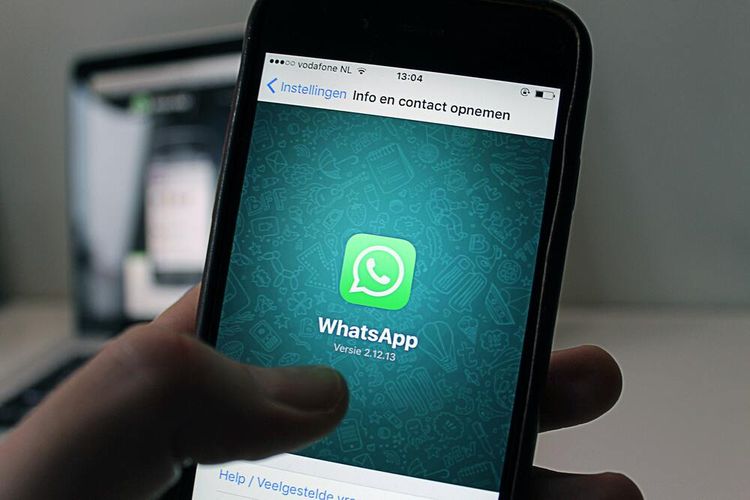
Nah, kalau kamu udah coba cara pertama tapi masih belum berhasil, tenang! Masih ada cara lain, yaitu memulihkan kontak dari backup lokal. Biasanya, perangkat Android atau iOS punya fitur backup kontak yang bisa disimpan di kartu SD, komputer, atau cloud storage. Jadi, kalau kamu pernah backup kontak sebelumnya, kamu bisa mengembalikannya dengan mudah. Yuk, simak langkah-langkahnya!
Cara Memulihkan Kontak dari Backup Lokal
Cara memulihkan kontak dari backup lokal bisa berbeda-beda tergantung jenis perangkat dan metode backup yang kamu gunakan. Berikut adalah beberapa contoh:
| Jenis Perangkat | Metode Backup | Cara Memulihkan |
|---|---|---|
| Android | Backup ke Kartu SD | 1. Masukkan kartu SD ke perangkat. 2. Buka aplikasi Kontak. 3. Pilih menu “Pengaturan” atau “Setelan”. 4. Pilih “Impor/Ekspor”. 5. Pilih “Impor dari kartu SD”. 6. Pilih file backup kontak yang ingin diimpor. 7. Tunggu proses impor selesai. |
| iOS | Backup ke iCloud | 1. Buka aplikasi Pengaturan di iPhone. 2. Pilih “Apple ID” (nama dan foto profil). 3. Pilih “iCloud”. 4. Pastikan “Kontak” diaktifkan. 5. Jika belum, aktifkan “Kontak” dan tunggu proses sinkronisasi selesai. |
| Android | Backup ke Komputer | 1. Hubungkan perangkat ke komputer menggunakan kabel USB. 2. Buka folder “Internal Storage” atau “SD Card” pada perangkat di komputer. 3. Cari file backup kontak dengan ekstensi .vcf atau .csv. 4. Impor file backup ke aplikasi Kontak di perangkat. |
Sebagai contoh, jika kamu pernah melakukan backup kontak ke kartu SD di perangkat Android, kamu bisa memulihkannya dengan cara berikut:
1. Masukkan kartu SD ke perangkat Android kamu.
2. Buka aplikasi Kontak.
3. Pilih menu “Pengaturan” atau “Setelan”.
4. Pilih “Impor/Ekspor”.
5. Pilih “Impor dari kartu SD”.
6. Pilih file backup kontak yang ingin diimpor.
7. Tunggu proses impor selesai.
Setelah proses impor selesai, kontak yang tersimpan di backup lokal akan muncul di aplikasi Kontak. Kamu bisa melihatnya dan memastikan bahwa semua kontak yang hilang sudah kembali.
Mengatasi Kontak yang Hilang Karena Reset Pabrik: Cara Mengembalikan Kontak Yang Hilang Karena Di Reset Pabrik
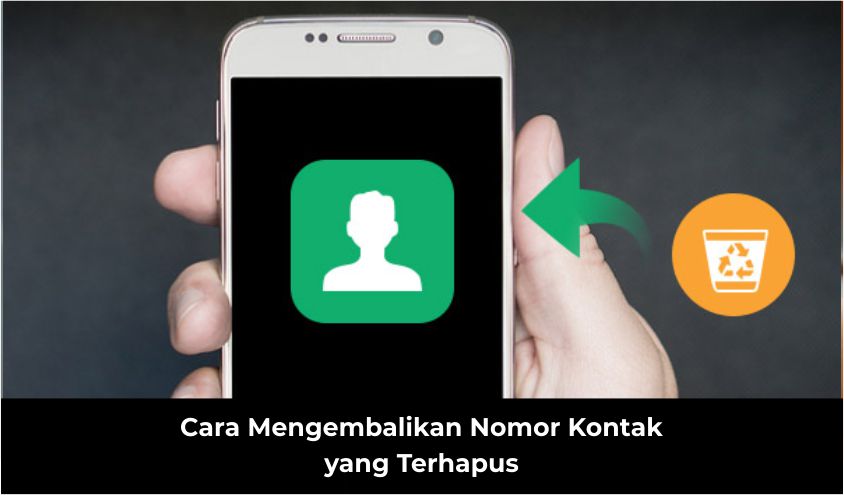
Nggak sengaja reset pabrik HP? Waduh, pasti panik deh kalau kontak-kontak penting tiba-tiba hilang! Tenang, masih ada beberapa cara untuk mengembalikannya. Meskipun data kontak sudah terhapus, masih ada beberapa metode yang bisa dicoba untuk mendapatkan kembali kontak-kontak berharga kamu.
Menggunakan Aplikasi Pemulihan Data, Cara mengembalikan kontak yang hilang karena di reset pabrik
Salah satu cara yang paling efektif untuk mengembalikan kontak yang hilang adalah dengan menggunakan aplikasi pemulihan data. Aplikasi ini bekerja dengan memindai memori internal HP kamu untuk menemukan data yang terhapus, termasuk kontak. Ada banyak aplikasi pemulihan data yang tersedia di Google Play Store dan App Store.
- Contoh Aplikasi Pemulihan Data: Misalnya, aplikasi [Nama Aplikasi], yang terkenal dengan kemampuannya dalam memulihkan data yang terhapus, termasuk kontak, pesan, foto, dan video. Aplikasi ini memiliki antarmuka yang mudah digunakan, sehingga pengguna bisa dengan mudah menavigasi dan memilih data yang ingin dipulihkan.
Untuk menggunakan aplikasi pemulihan data, kamu perlu menginstalnya di HP kamu dan mengikuti instruksi di aplikasi tersebut. Biasanya, kamu perlu memberikan izin akses ke memori internal HP kamu agar aplikasi bisa memindai data yang terhapus. Setelah proses pemindaian selesai, kamu bisa memilih kontak yang ingin dipulihkan dan menyimpannya kembali ke HP kamu.
Berikut adalah contoh visual penggunaan aplikasi pemulihan data:
Setelah aplikasi pemulihan data diinstal, pengguna akan diminta untuk memberikan izin akses ke memori internal HP. Kemudian, aplikasi akan memulai proses pemindaian. Proses ini bisa memakan waktu beberapa menit tergantung pada kapasitas memori internal HP. Setelah proses pemindaian selesai, aplikasi akan menampilkan daftar data yang terhapus, termasuk kontak. Pengguna bisa memilih kontak yang ingin dipulihkan dan menyimpannya kembali ke HP.
Memilih Aplikasi Pemulihan Data yang Tepat
Dengan banyaknya aplikasi pemulihan data yang tersedia, memilih aplikasi yang tepat bisa menjadi tantangan. Berikut adalah beberapa aplikasi pemulihan data populer beserta kelebihan dan kekurangannya:
| Aplikasi | Kelebihan | Kekurangan |
|---|---|---|
| [Nama Aplikasi 1] | Antarmuka yang mudah digunakan, tingkat keberhasilan pemulihan data yang tinggi | Versi gratis memiliki keterbatasan fitur |
| [Nama Aplikasi 2] | Memiliki fitur tambahan seperti pemulihan data dari kartu SD | Proses pemindaian bisa memakan waktu lama |
| [Nama Aplikasi 3] | Mendukung berbagai jenis data, termasuk kontak, pesan, foto, dan video | Harga yang relatif mahal |







